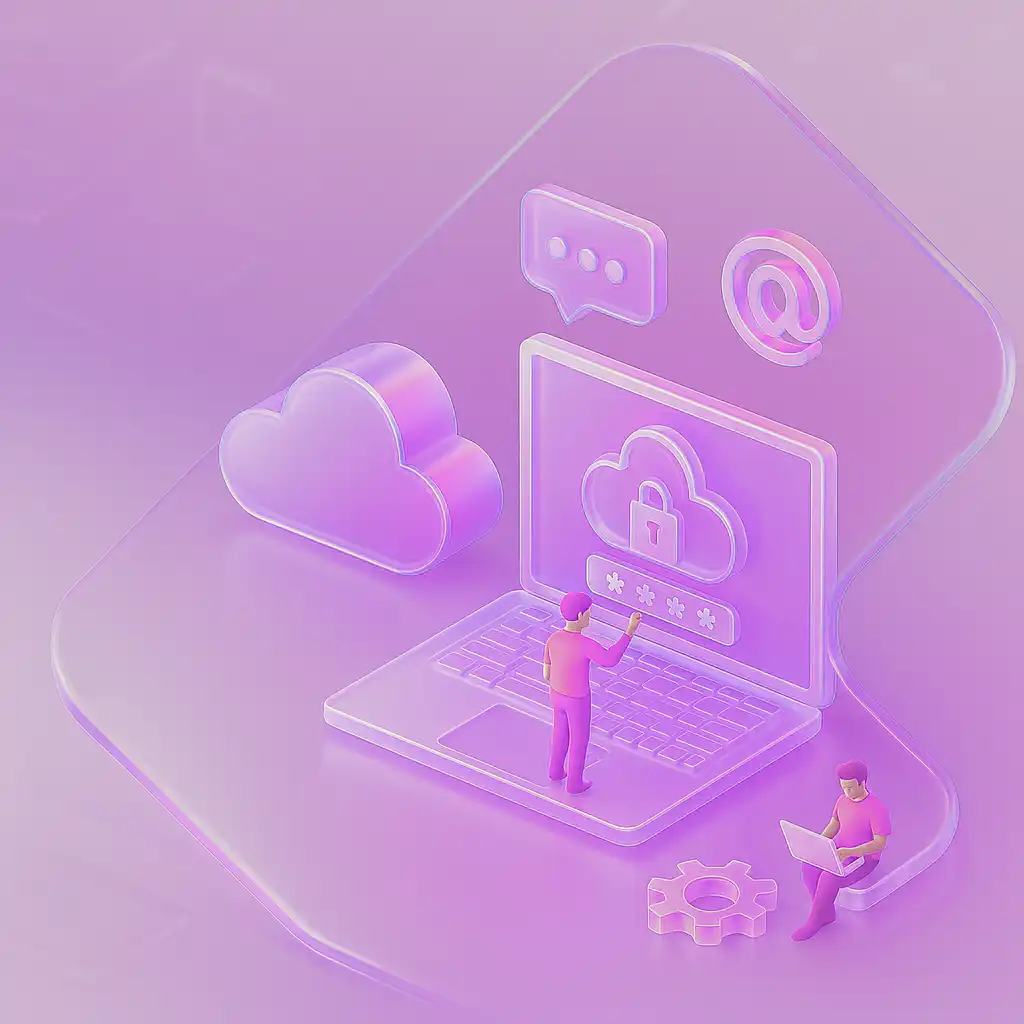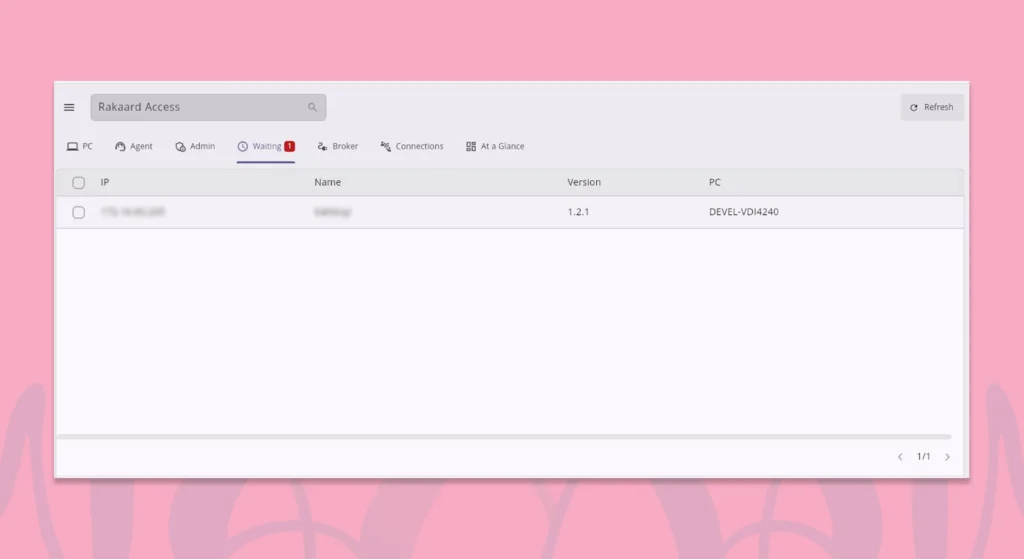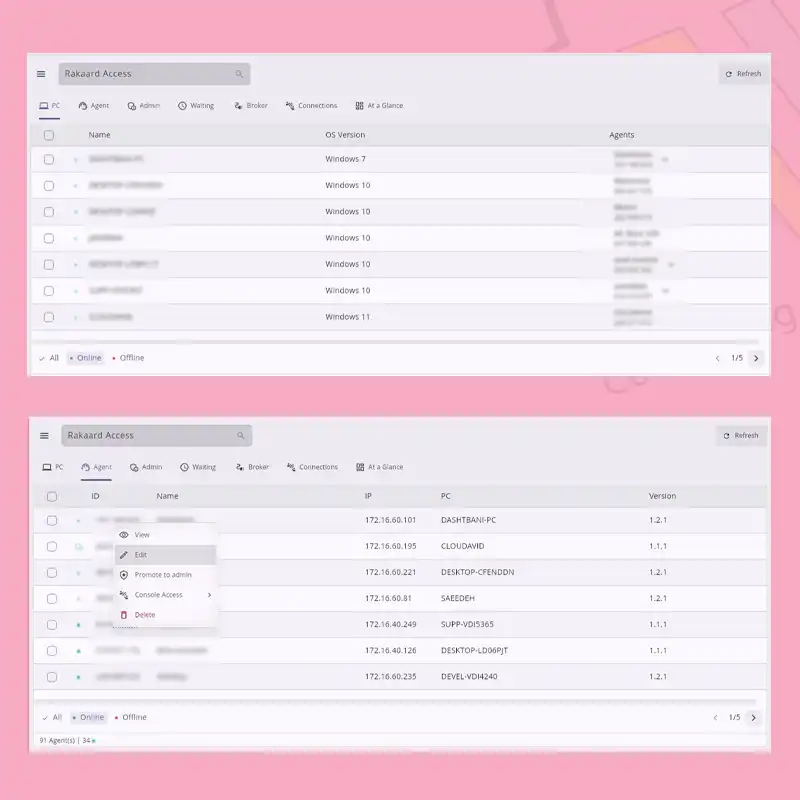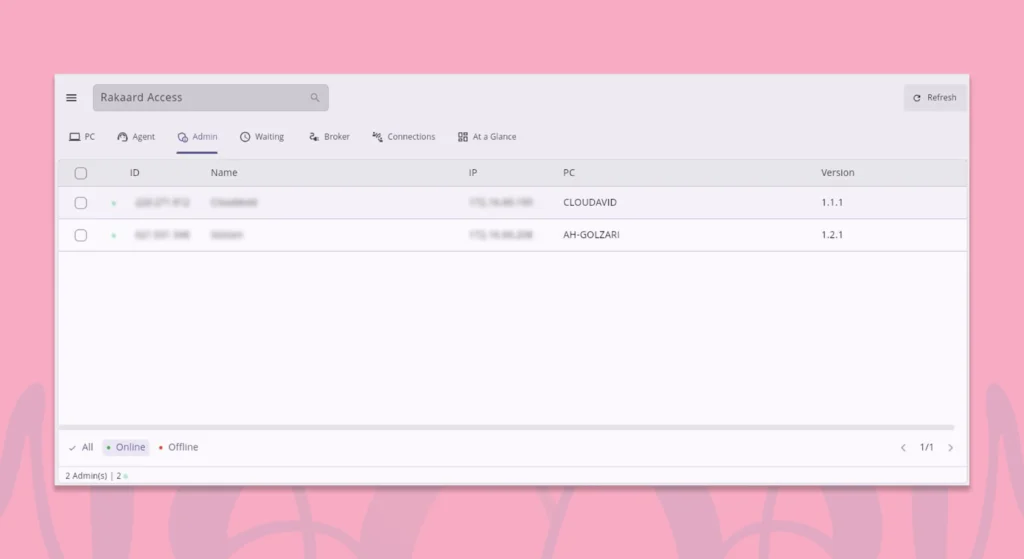زیرساخت اختصاصی، امنیت سازمانی، مدیریت هوشمند
در این نسخه، هر کاربر دارای یک شناسه سازمانی اختصاصی است.
تیم توسعه آوید، نسخهای ویژه و مطابق با مشخصات فنی و امنیتی سازمان شما آماده میکند. تنظیمات مربوط به سرور، از جمله آدرس، پورتها و مشخصات اتصال، بهصورت پیشفرض در نسخه سازمانی پیکربندی میشود. بنابراین، هنگام نصب نرمافزار توسط کاربران، سرور اختصاصی سازمان بهصورت خودکار بهعنوان گزینه پیشفرض روی سیستم فعال خواهد بود بدون نیاز به هیچ تنظیمات دستی.
تأیید اولیه کاربران: پنل Waiting
پس از نصب نرمافزار راکارد روی سیستم کاربران، اطلاعات آنها بهصورت خودکار در پنل در انتظار تأیید (Waiting) در بخش مدیریت سامانه ثبت میشود.
در این مرحله، کاربران هنوز مجاز به استفاده از سامانه نیستند تا زمانی که توسط ادمینهای سازمان تأیید شوند.
ساختار و عملکرد بخشهای PC و Agent
در سامانه راکارد، هر دستگاه کامپیوتر (PC) میتواند چند محیط کاری مستقل (Agent) داشته باشد؛ مانند زمانی که چند حساب کاربری یا چند نسخه ویندوز جداگانه روی یک کامپیوتر نصب شده است.
هر Agent بهعنوان یک محیط جداگانه عمل میکند که امکان مدیریت و کنترل اختصاصی برای هر کاربر یا سیستم را فراهم میکند، بدون اینکه روی سایر محیطها تأثیر بگذارد. این ساختار به سازمانها کمک میکند تا کاربران و دسترسیهای مختلف را به صورت دقیقتر و امنتر مدیریت کنند.
مدیریت دسترسی کاربران برای اتصال به یکدیگر
در این مرحله، باید سطح دسترسی کاربران برای ارتباط با یکدیگر تنظیم شود.
بهطور پیشفرض، کاربران نمیتوانند به یکدیگر متصل شوند، مگر اینکه دسترسی لازم برای آنها تعریف شده باشد.
برای نمونه، میتوان مشخص کرد که «کاربر 1» اجازه اتصال به «کاربر 2» را داشته باشد.
توجه داشته باشید که این دسترسی بهصورت یکطرفه است؛ بنابراین اگر «کاربر 2» نیز بخواهد به «کاربر 1» متصل شود، باید دسترسی جداگانهای برای او تعریف شود.
همچنین امکان صدور دسترسی گستردهتری نیز وجود دارد؛ بهطوریکه میتوان برای یک کاربر خاص، اجازه اتصال به همه کاربران سازمان را صادر کرد تا بتواند به تمام سیستمها دسترسی داشته باشد.
تعریف و مدیریت ادمینها در راکارد
در راکارد میتوان برخی کاربران را بهعنوان ادمین تعریف کرد. این افراد بالاترین سطح دسترسی را دارند و میتوانند بدون نیاز به تأیید، به نشست کاربران متصل شوند، درخواستهای کاربران جدید را بررسی و تأیید کنند و سیاستهای دسترسی را اعمال نمایند.
اسامی تمامی ادمینهای تعریفشده از طریق بخش Admin قابل مشاهده و مدیریت هستند.
مشاهده گزارش جلسات: پنل Connection
بخش Connection مرکز گزارشگیری کامل از فعالیتهای کاربران است. در این بخش، ادمین میتواند:
- لیست کامل اتصالهای قبلی را مشاهده کند (شامل تاریخ، زمان، کاربر، مقصد)
- وضعیت فعلی کاربران (آنلاین یا آفلاین) را بررسی کند
گزارشها در نسخه سازمانی قابل فیلتر، دستهبندی و استخراج هستند.
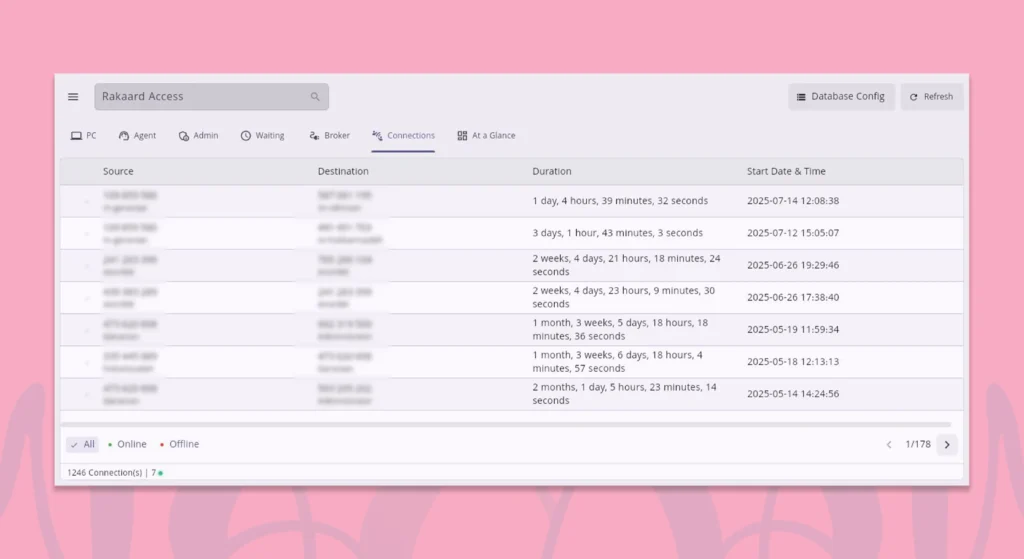
داشبورد لحظهای: At a glance
در بخش At a glance، وضعیت کلی سامانه بهصورت دو نمودار لحظهای نمایش داده میشود:
درصد کاربران PC که آنلاین هستند
درصد کاربران Agente که آنلاین هستند
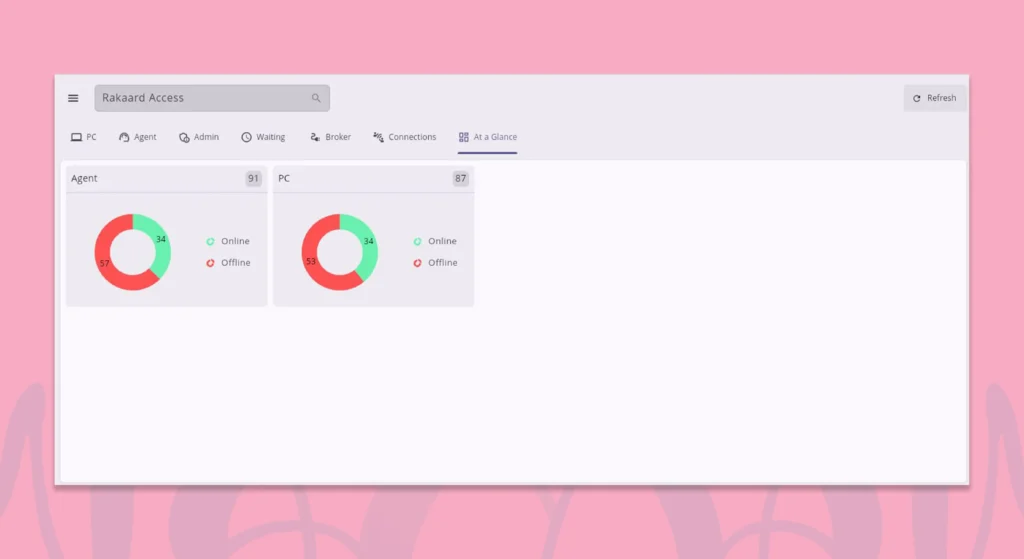
به سطح جدیدی از کارایی و امنیت دست یابید!
نسخه سازمانی راکارد با فراهمکردن نسخه اختصاصی با امنیت بالا و مدیریت دقیق کاربران، راهکاری جامع و حرفهای برای سازمانهایی است که به دنبال اتصال امن و کنترل کامل بر ارتباطات از راه دور خود هستند. با نسخه سازمانی راکارد ، مدیریت دسترسیها و نظارت بر اتصالات به بهترین روش انجام میپذیرد، تا سازمان شما یک گام جلوتر از تهدیدها و چالشهای عصر دیجیتال باشد.